5 решений для исправления моего iPad не включается
За последние несколько лет Apple выпустила несколько поколений iPad. Некоторые из последних устройств имеют множество высококлассных характеристик и функций, что делает их фаворитами среди пользователей. Тем не менее, время от времени пользователи iPad поднимают несколько вопросов относительно своих устройств. Например, проблема с iPad не включается — это распространенная проблема, с которой сталкивается множество пользователей.
Всякий раз, когда мой iPad не включается, я применяю несколько методов для решения этой проблемы. В этом руководстве я познакомлю вас с 5 простыми способами решения проблемы с iPad, которая не включается.
Часть 1. Проверьте оборудование и аксессуары для iPad
Во-первых, убедитесь, что с вашим iPad нет аппаратных проблем. Если вы используете неоригинальный кабель, это может привести к проблемам с зарядкой или батареей вашего устройства (поскольку он не будет обеспечивать достаточную мощность для включения iPad). В то же время вам необходимо убедиться, что батарея вашего iPad работает без сбоев.
Бывают случаи, когда порт зарядки также кажется неисправным. Всякий раз, когда мой iPad не включается, я убеждаюсь, что он может заряжаться без каких-либо проблем. Если есть проблема с розеткой, то вы можете зарядить свое устройство и в другом месте. Очистите его зарядный порт и убедитесь, что на нем нет физических повреждений, прежде чем использовать другие варианты его устранения.

Вам может быть интересно: iPad не заряжается? Исправить сейчас!

DrFoneTool – Восстановление системы (iOS)
Исправить системную ошибку iPhone без потери данных.
- Только исправьте свою iOS до нормального состояния, без потери данных.
- Устранение различных системных проблем iOS застрял в режиме восстановления, белый логотип Apple, черный экран, зацикливание при запуске и т. д.
- Исправляет другие ошибки iPhone и ошибки iTunes, такие как Ошибка iTunes 4013, 14 Ошибка, Ошибка iTunes 27,Ошибка iTunes 9 и т.д.
- Работает для всех моделей iPhone, iPad и iPod touch.
- Полностью совместим с последней версией iOS 13.

Часть 2: принудительно перезагрузите iPad
Если ваш iPad заряжен и все еще не может включиться, вам необходимо предпринять несколько дополнительных мер, чтобы перезагрузить его. Одно из самых простых решений проблемы с тем, что iPad не включается, — это перезапустить его. Вы можете принудительно перезагрузить iPad, указав правильные комбинации клавиш.
Чтобы принудительно перезагрузить iPad, одновременно нажмите кнопку питания (на большинстве устройств расположена в верхнем правом углу) и кнопку «Домой». Убедитесь, что вы нажимаете обе кнопки одновременно. Продолжайте нажимать их не менее 10 секунд, пока ваш iPad не завибрирует и не отобразит логотип Apple на экране. Это заставит ваш iPad перезагрузиться и решит проблему с циклом питания, с которой вы столкнетесь.
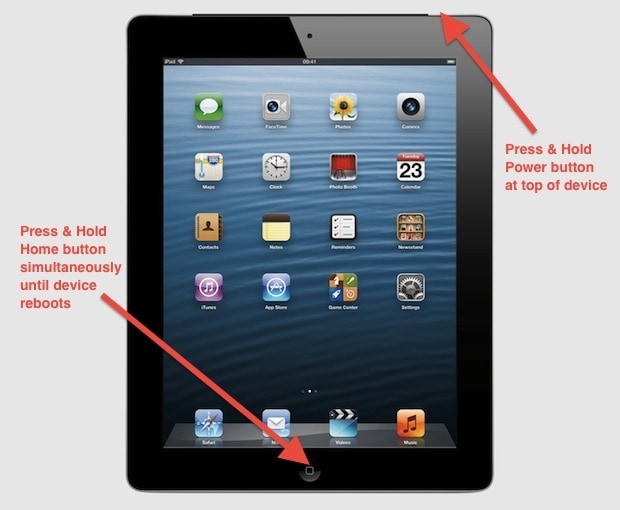
Часть 3. Переведите iPad в режим восстановления
Если вы не можете решить проблему, при которой iPad не включается, принудительно перезапустив его, то, скорее всего, вам придется пройти лишнюю милю. Одним из наиболее возможных решений является помощь iTunes при переводе iPad в режим восстановления. Таким образом, вы сможете решить эту проблему на своем iPad.
После перевода iPad в режим восстановления вы можете подключить его к iTunes, чтобы восстановить или обновить его. Выбрав любой из этих вариантов, вы сможете решить эту проблему. Мне удалось исправить проблему с тем, что мой iPad не включается, выполнив следующие действия:
1. Для начала запустите iTunes в своей системе и подключите к нему кабель USB/lightning. На данный момент оставьте другой конец кабеля отключенным. Заранее убедитесь, что у вас установлена обновленная версия iTunes.
2. Теперь, удерживая кнопку «Домой» на iPad, подключите его к системе. Продолжайте нажимать кнопку «Домой», пока iTunes не распознает ваше устройство. Вы также получите экран подключения к iTunes на своем iPad.

3. После обнаружения вашего iPad iTunes проанализирует ошибку и отобразит следующее сообщение. Вы можете просто восстановить свое устройство или обновить его, чтобы решить эту проблему.
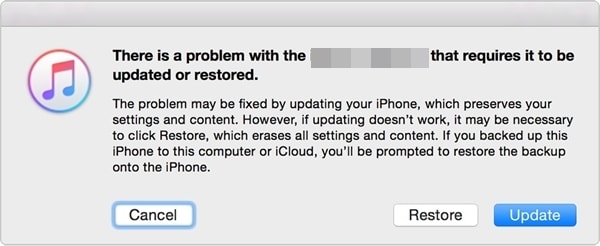
Часть 4. Установите iPad в режим DFU
Не только в режиме восстановления, вы также можете перевести свой iPad в режим DFU, чтобы решить проблему, из-за которой iPad не включается. DFU означает обновление прошивки устройства и в основном используется устройством при обновлении до новой версии iOS. Тем не менее, можно перевести iPad в режим DFU, чтобы решить такую постоянную проблему. Для этого выполните следующие действия:
1. Для начала подключите iPad с помощью кабеля Lightning/USB и пока не подключайте другой конец к вашей системе. Теперь одновременно удерживайте кнопку питания (бодрствование/сон) и кнопку «Домой» на iPad.
2. Убедитесь, что вы удерживаете обе кнопки одновременно не менее 10 секунд или пока на экране не появится логотип Apple.
3. Теперь отпустите кнопку питания, продолжая удерживать кнопку «Домой» еще 10-15 секунд.
Это переведет ваше устройство в режим DFU. Теперь вы можете подключить его к iTunes и обновить прошивку, чтобы включить его.
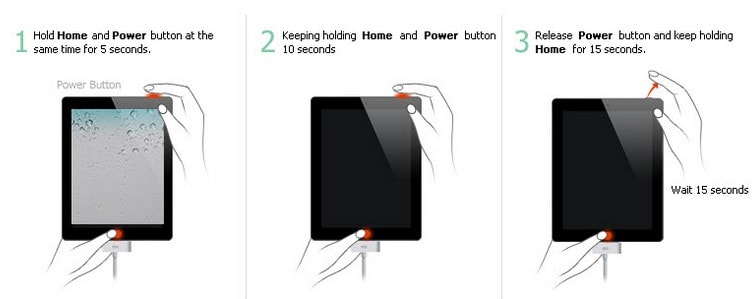
Часть 5: восстановление iPad с помощью iTunes
Возможно, вы уже знакомы с различными приложениями iTunes. iTunes можно использовать не только для управления музыкой, но и для резервного копирования или восстановления устройства iOS. Если вы уже сделали резервную копию своего iPad с помощью iTunes, вы можете выполнить то же упражнение и восстановить его. Это поможет вам решить несколько проблем, связанных с вашим iPad. Чтобы решить проблему, из-за которой iPad не включается в iTunes, выполните следующие действия.
1. Подключите iPad к своей системе и запустите на нем iTunes. Убедитесь, что вы используете обновленную версию iTunes. Подождите некоторое время, пока iTunes автоматически распознает ваше устройство.
2. Теперь выберите свое устройство и перейдите на его страницу «Сводка». В разделе «Резервное копирование» нажмите «Восстановить резервную копию».

3. Это создаст другое всплывающее окно. Просто нажмите кнопку «Восстановить», чтобы согласиться с этим, и подождите некоторое время, пока iTunes восстановит ваш iPad.

Следуя этому методу, вы в конечном итоге потеряете данные своего устройства, но ваш iPad будет включен в кратчайшие сроки.
Если ни одно из вышеупомянутых решений не сработает, устраните проблему с тем, что iPad не включается, посетив ближайший магазин Apple Store. Просто обратитесь в авторизованный центр по ремонту iPad или в официальный магазин Apple Store, чтобы устранить проблему, из-за которой мой iPad не включается. Вы можете найти ближайший магазин Apple из здесь. Однако мы уверены, что, следуя этим советам, вы сможете решить эту проблему на своем iPad. Попробуйте предпочитаемый вариант и используйте свое любимое устройство iOS без каких-либо хлопот.
последние статьи

